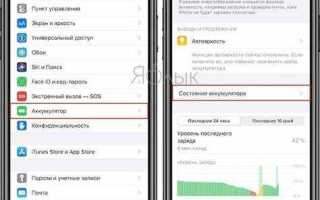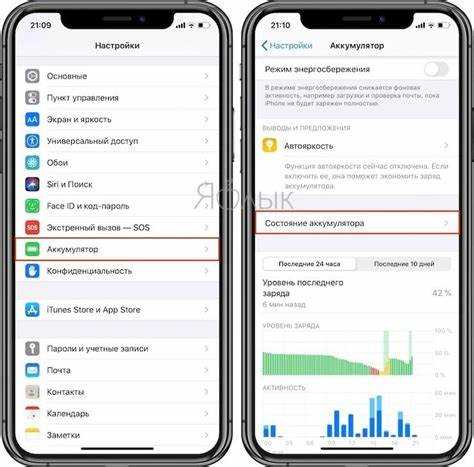
Емкость аккумулятора iPhone со временем уменьшается, что приводит к сокращению времени работы устройства без подзарядки. Чтобы отслеживать состояние батареи, пользователи могут воспользоваться встроенными средствами iOS. В этой статье рассмотрим несколько способов, как узнать текущую емкость аккумулятора на iPhone и какие параметры могут повлиять на его эксплуатацию.
1. Системные настройки iPhone предлагают один из самых простых и доступных способов. Перейдите в раздел Настройки → Аккумулятор → Состояние аккумулятора. В этом разделе вы сможете увидеть показатель максимальной емкости батареи, который отображается как процент от оригинальной емкости при новом устройстве. Если этот показатель значительно снизился, возможно, стоит задуматься о замене аккумулятора.
2. Программы сторонних разработчиков также могут предоставить более детализированную информацию о состоянии батареи. С помощью приложений, таких как CoconutBattery для macOS или iMazing для Windows и macOS, можно получить точные данные о текущей емкости, количестве циклов зарядки и других показателях, которые не всегда отображаются в стандартных настройках iPhone.
3. Понимание процессов, влияющих на батарею также важно для оценки состояния аккумулятора. Емкость и срок службы батареи напрямую зависят от количества циклов зарядки, температуры эксплуатации устройства и его использования. Рекомендуется избегать частых полных разрядок и стараться не заряжать iPhone до 100% и не разряжать до 0%, что помогает продлить срок службы аккумулятора.
Проверка состояния аккумулятора через настройки iPhone

Для получения информации о состоянии аккумулятора iPhone используйте встроенные инструменты в настройках устройства. Это поможет вам понять, насколько эффективно работает аккумулятор и когда может понадобиться его замена.
Для проверки состояния аккумулятора выполните следующие шаги:
- Откройте Настройки на вашем iPhone.
- Перейдите в раздел Аккумулятор.
- Нажмите на пункт Состояние аккумулятора.
На экране появится информация о текущем состоянии аккумулятора и его максимальной емкости. Важно отметить, что показатель «Максимальная ёмкость» отображает процент от первоначальной емкости аккумулятора, который сохраняется на данный момент. Например, если показатель составляет 85%, это значит, что аккумулятор может заряжаться только до 85% от его исходной емкости.
Дополнительно, в разделе состояния аккумулятора отображается информация о пиковой производительности. Этот показатель указывает, была ли активирована функция управления производительностью, которая ограничивает мощность процессора для предотвращения случайных выключений устройства при низком уровне заряда аккумулятора. Если пиковой производительности нет, значит, аккумулятор работает на полную мощность без ограничений.
Если вы заметите, что максимальная емкость аккумулятора значительно снизилась (например, менее 80%), это может быть сигналом того, что аккумулятор теряет свою эффективность, и его рекомендуется заменить.
В случае, если система автоматически активировала ограничение пиковой производительности, вы сможете отключить эту функцию через настройки. Однако отключение не вернет аккумулятору его первоначальную емкость и не предотвратит возможные сбои при недостаточном заряде.
Проверка состояния аккумулятора через настройки iPhone – это простой и быстрый способ следить за состоянием устройства и понимать, когда ему требуется обслуживание.
Использование функции «Здоровье аккумулятора» для получения точных данных

Функция «Здоровье аккумулятора» на iPhone позволяет получить важную информацию о состоянии батареи, включая максимальную емкость и производительность. Чтобы узнать точные данные о здоровье аккумулятора, необходимо перейти в настройки устройства.
Для этого откройте «Настройки» и выберите пункт «Аккумулятор». Далее нажмите на «Здоровье аккумулятора». В этом разделе отображается процент максимальной емкости, который указывает, насколько эффективно аккумулятор сохраняет заряд по сравнению с его первоначальной емкостью.
Если максимальная емкость снижается до 80% или ниже, это может указывать на необходимость замены аккумулятора для восстановления нормальной работы устройства. Также здесь можно увидеть информацию о производительности устройства, которая может быть ограничена в случае снижения емкости батареи.
Функция «Здоровье аккумулятора» помогает определить, когда батарея начинает терять свою эффективность, что позволяет принимать меры по её замене до того, как это начнёт влиять на работу устройства. Это особенно важно для поддержания нормальной работы iPhone, особенно если батарея становится причиной частых сбоев или быстрой разрядки устройства.
Как узнать максимальную емкость аккумулятора на старых моделях iPhone
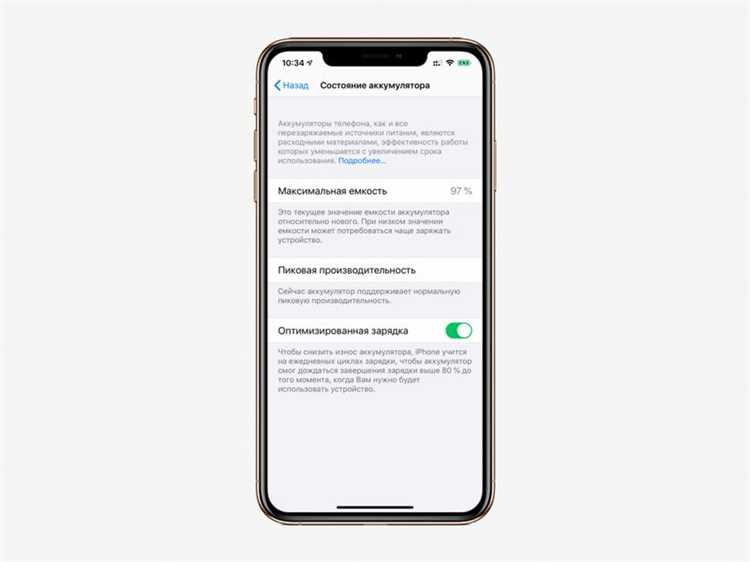
Для определения максимальной емкости аккумулятора на старых моделях iPhone (например, iPhone 6, 6s, 7 или SE) важно учитывать, что iOS не предоставляет прямого способа узнать эту информацию через стандартные настройки. Однако есть несколько проверенных методов, которые позволяют получить эту информацию.
Первый способ – использование встроенной функции в настройках iPhone. В устройствах с iOS 11.3 и более поздними версиями можно открыть «Настройки», затем перейти в «Аккумулятор» и выбрать «Состояние аккумулятора». Здесь отображается информация о текущем состоянии батареи, а также процент её износа. Но важно отметить, что это значение показывает текущую производительность аккумулятора относительно оригинальной емкости, а не саму максимальную емкость при новом устройстве.
Для более точной оценки старого аккумулятора можно использовать сторонние приложения, такие как CoconutBattery (для Mac) или 3uTools (для Windows). Эти программы позволяют подключить iPhone к компьютеру и узнать точные данные о батарее, включая её максимальную емкость. Эти утилиты считывают данные непосредственно с контроллера батареи устройства, что позволяет получить более детальную информацию о состоянии аккумулятора.
Другой способ – использование диагностических сервисов Apple. Сервисный центр Apple может провести полную диагностику устройства, включая проверку состояния аккумулятора. В этом случае специалисты смогут предоставить точные данные о максимальной емкости батареи и порекомендовать возможную замену.
Важно помнить, что аккумуляторы старых моделей постепенно теряют свою емкость с течением времени и частым циклом зарядки, и нормой считается снижение этой емкости до 80% после 500 циклов зарядки.
Методы определения реального состояния аккумулятора с помощью сторонних приложений
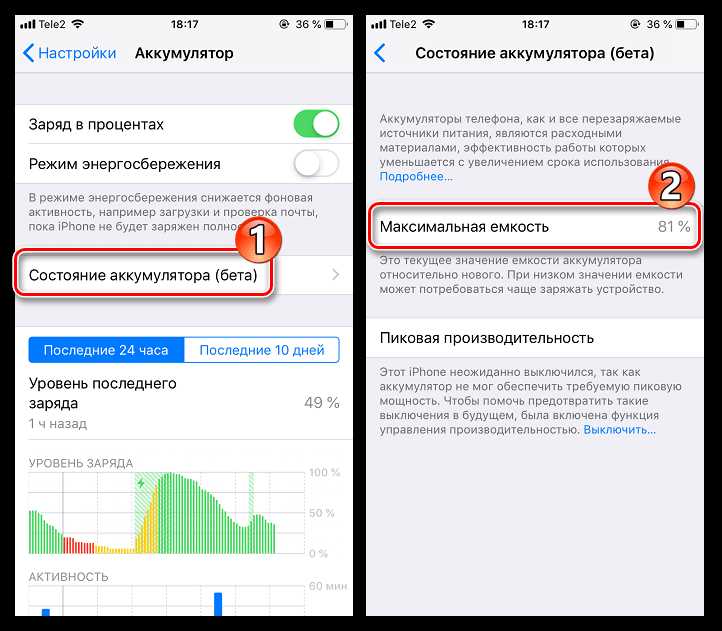
Для точной диагностики состояния аккумулятора на iPhone можно использовать сторонние приложения, которые предоставляют дополнительные данные о его состоянии и производительности. Эти инструменты позволяют узнать не только общий износ, но и другие важные параметры, которые не всегда доступны в стандартных настройках устройства.
1. AccuBattery – одно из популярных приложений, которое предоставляет подробную информацию о заряде аккумулятора, его износе и циклах зарядки. Оно позволяет отслеживать, как долго ваш аккумулятор сохраняет заряд в реальных условиях эксплуатации, а также помогает прогнозировать, когда потребуется его замена. AccuBattery использует алгоритмы, которые анализируют, как часто ваш iPhone достигает полного заряда, и на основе этого вычисляет текущее состояние аккумулятора.
2. CoconutBattery – приложение, которое работает на macOS, но позволяет подключать iPhone через USB и анализировать его аккумулятор. Оно предоставляет точные данные о текущем уровне износа батареи, ее циклах, а также максимально возможной емкости. CoconutBattery удобен для пользователей Mac, так как позволяет мониторить состояние нескольких устройств одновременно.
3. iMazing – мощный инструмент, который, помимо прочего, позволяет получать информацию о батарее iPhone. iMazing предоставляет данные о количестве циклов зарядки, максимальной емкости и других технических характеристиках аккумулятора, что помогает точно определить его текущее состояние. Это приложение также позволяет сохранять резервные копии данных и управлять файлами на устройстве.
4. Battery Life – простое и эффективное приложение для мониторинга состояния аккумулятора на iPhone. Оно отображает важные данные о зарядной мощности, уровне износа и циклах зарядки. Приложение также может отслеживать, как батарея влияет на производительность устройства, показывая, есть ли снижение мощности из-за старения аккумулятора.
5. Aida64 – ещё одно приложение, которое можно использовать для анализа аккумулятора. Оно предоставляет подробные данные о состоянии батареи, включая её реальную ёмкость и процент износа. Приложение также помогает контролировать температурные режимы устройства, что важно для долгосрочного сохранения работоспособности аккумулятора.
Использование этих приложений позволяет не только отслеживать текущий статус аккумулятора, но и оценить его долгосрочную эффективность. Приложения типа AccuBattery и CoconutBattery помогают пользователю понимать, когда аккумулятор уже не справляется с нагрузкой и требуется его замена, что значительно продлевает срок службы устройства.
Как интерпретировать процент заряда и его связь с емкостью аккумулятора
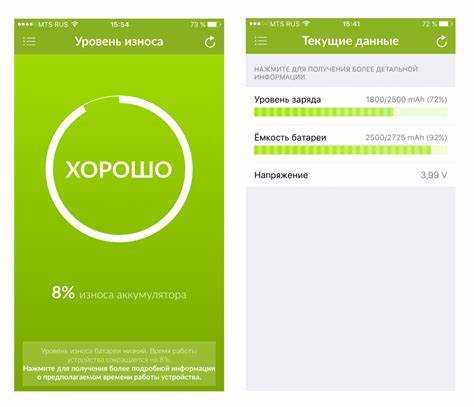
Процент заряда на экране iPhone отображает текущее состояние аккумулятора, но важно понимать, что это не всегда точно отражает реальную емкость батареи. Когда вы видите 100% заряда, это не означает, что аккумулятор полностью восстановил свою исходную емкость. С течением времени аккумуляторы теряют свою способность держать заряд, и процентный индикатор может показывать полное состояние, даже если емкость уже снизилась.
Снижение максимальной емкости аккумулятора с возрастом влияет на то, как устройство интерпретирует уровень заряда. Например, при уменьшении емкости до 80% реальная способность аккумулятора может быть значительно ниже, даже если индикатор показывает 100%. Это происходит из-за изменений в химическом составе батареи, которые влияют на количество энергии, которое она может хранить.
Как это связано с процентом заряда: когда ваш аккумулятор теряет свою первоначальную емкость, устройство начинает показывать 100% заряда при меньшем количестве фактически хранимой энергии. Таким образом, аккумулятор, достигший 80% изначальной емкости, при зарядке до 100% будет хранить меньше энергии, чем новый аккумулятор, что сокращает время работы устройства.
Как отслеживать реальную емкость аккумулятора: Чтобы оценить фактическую емкость батареи, используйте настройки iPhone: перейдите в «Настройки» > «Аккумулятор» > «Состояние аккумулятора». Здесь отображается процент оставшейся максимальной емкости. Если он ниже 80%, это сигнализирует о значительном износе и необходимости замены батареи для восстановления нормальной работы устройства.
Также стоит помнить, что процент заряда не всегда точно отражает оставшуюся энергию. При использовании устройства в интенсивных режимах (например, играх или видеозвонках) батарея может разряжаться быстрее, несмотря на высокий процент заряда. Рекомендуется следить за состоянием батареи регулярно, чтобы избежать неожиданных разрядок в неподходящий момент.
Что делать, если показатели емкости аккумулятора на iPhone ухудшаются

Если показатели емкости аккумулятора на вашем iPhone начали снижаться, это может свидетельствовать о различных проблемах. В первую очередь стоит проверить несколько факторов, которые могут влиять на его состояние.
1. Используйте встроенную функцию проверки состояния аккумулятора. Перейдите в Настройки → Аккумулятор → Состояние аккумулятора. Это покажет вам максимальную емкость в процентах относительно исходной. Если значение значительно ниже 80%, возможно, пора подумать о замене аккумулятора.
2. Снижение яркости экрана и отключение автоматической яркости. Яркость экрана напрямую влияет на расход энергии. Уменьшите яркость или используйте режим автояркости, чтобы снизить нагрузку на аккумулятор.
3. Отключите ненужные функции и фоновое обновление приложений. Отключите функции, такие как Bluetooth, если они не используются. Также в настройках можно выключить фоновое обновление приложений, что поможет уменьшить потребление энергии.
4. Режим низкого потребления энергии. Когда аккумулятор начинает быстро разряжаться, включение режима низкого потребления помогает существенно продлить его работу. Этот режим ограничивает функции устройства, такие как фоновая активность, автоматическая загрузка и обновления.
5. Замените аккумулятор. Если показатели емкости значительно снизились и устройство работает значительно хуже, чем раньше, замена аккумулятора становится лучшим решением. Это особенно актуально, если iPhone стал часто выключаться или быстро теряет заряд при нормальном использовании.
6. Обновления системы. Иногда проблемы с аккумулятором могут быть связаны с багами в iOS. Убедитесь, что на устройстве установлена последняя версия операционной системы. Apple периодически выпускает обновления, которые могут исправить ошибки, влияющие на производительность аккумулятора.
7. Обращение в сервисный центр. Если ни одно из вышеупомянутых решений не помогло, и аккумулятор продолжает быстро терять емкость, стоит обратиться в авторизованный сервисный центр Apple. Специалисты смогут провести диагностику устройства и порекомендовать нужное решение.
Когда стоит заменить аккумулятор на iPhone и как это проверить
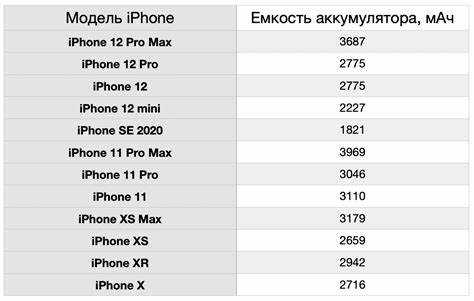
Если ёмкость аккумулятора составляет менее 80%, стоит задуматься о его замене. Важно отметить, что после замены аккумулятора, ваше устройство будет работать с оптимальной производительностью и увеличенным временем автономной работы. Также, если ваш телефон неожиданно выключается при нормальном заряде или работает нестабильно, это также сигнализирует о возможной необходимости замены батареи.
Дополнительно, если после обновления iOS ваш iPhone начинает работать медленнее или испытывает другие сбои в производительности, это может быть связано с активированными функциями управления питанием, которые запускаются, когда аккумулятор уже не в состоянии поддерживать прежнюю производительность устройства. В таких случаях замена аккумулятора поможет вернуть устройство к нормальному состоянию.
Обратите внимание, что самостоятельная замена аккумулятора или его замена в неавторизованных сервисах может повлиять на гарантию вашего устройства, поэтому для замены лучше обратиться в авторизованный сервисный центр Apple.
Вопрос-ответ:
Как проверить емкость аккумулятора на iPhone?
Для того чтобы узнать емкость аккумулятора на iPhone, нужно зайти в настройки устройства. Откройте раздел «Батарея», а затем выберите пункт «Состояние аккумулятора». Здесь будет отображена информация о максимальной емкости аккумулятора, которая указывается в процентах от изначальной. Если емкость значительно снизилась, это может означать, что батарея требует замены.
Что означает «состояние аккумулятора» на iPhone и как это влияет на использование устройства?
«Состояние аккумулятора» на iPhone показывает, как близка текущая емкость аккумулятора к его первоначальной. Например, если процент емкости снижен до 80%, это значит, что батарея теряет свою эффективность и может не держать заряд так долго, как раньше. Это может привести к необходимости более частой зарядки или к снижению производительности устройства.
Почему емкость аккумулятора может уменьшаться на iPhone?
Со временем аккумуляторы на iPhone теряют свою емкость из-за процессов старения, связанных с циклическим зарядом и разрядом. Это естественный процесс для всех литий-ионных батарей. Аккумулятор теряет свою первоначальную емкость, что приводит к уменьшению времени работы устройства на одном заряде. Однако, если падение емкости происходит слишком быстро, это может свидетельствовать о проблемах с батареей, требующих замены.
Можно ли как-то улучшить состояние аккумулятора на iPhone?
Некоторые рекомендации могут помочь продлить жизнь аккумулятора iPhone, например, избегать зарядки до 100% или разрядки до 0%. Рекомендуется держать заряд в пределах от 20% до 80%. Также стоит отключать функции, которые сильно расходуют заряд, например, фоновое обновление приложений или GPS. Однако важно помнить, что после определенного времени старения аккумулятора его емкость неизбежно будет снижаться.
Что делать, если емкость аккумулятора на iPhone сильно снизилась?
Если емкость аккумулятора вашего iPhone снизилась до 80% и ниже, это может означать, что аккумулятор уже не функционирует на должном уровне. В таком случае рекомендуется обратиться в сервисный центр для замены аккумулятора. В некоторых случаях можно воспользоваться программой Apple по замене аккумуляторов, если ваш телефон еще находится на гарантии или соответствует условиям программы.
Как узнать точную емкость аккумулятора на iPhone?
Для того чтобы узнать емкость аккумулятора на iPhone, нужно зайти в настройки устройства. Откройте «Настройки», затем перейдите в раздел «Аккумулятор». Внизу экрана будет доступна информация о состоянии аккумулятора, где указана его максимальная емкость в процентах. Это значение показывает, насколько емкость аккумулятора соответствует первоначальной. Чем ниже процент, тем больше износ аккумулятора. Если этот параметр значительный, возможно, потребуется заменить аккумулятор, чтобы улучшить работу устройства.